Barras de color y Cómo Usarlas
de Hal Landen

Las barras de color son una señal electrónica artificial generada por la cámara o por equipos de postproducción. Se graban a la cabeza de una cinta de vídeo para proporcionar una referencia coherente en la posproducción. También se utilizan para hacer coincidir la salida de dos cámaras en una toma multicámara y para configurar un monitor de video.
Antes de continuar, debe saber que los monitores de computadora son bastante diferentes de los monitores de video y los televisores. Está viendo esto en un monitor de computadora, por lo que no tendrá el mismo tipo de controles o imágenes que en un monitor de video. De hecho, si creas gráficos en un monitor de computadora, es muy fácil que te engañen pensando que tienes un gráfico de gran apariencia para tu video. Pero la única prueba real es cuando ves esa imagen en un monitor de video ajustado correctamente.
Los gráficos de esta página son solo por ejemplo. Querrás usar barras de color reales generadas a partir de una cámara y vistas en un monitor de VIDEO o televisor. Envíe comentarios de ingeniería sobre este artículo
Para configurar un Monitor de video o TV
1. Deje que el monitor se caliente durante unos minutos
2. Atenúa las luces de la habitación y bloquea cualquier reflejo en el monitor
3. Alimentar barras de colores al monitor desde una cámara o «barras de casa»
desde su sistema de edición
4. Establezca el contraste también llamado «imagen» en su punto medio
5. Gire el croma, también llamado «color», hasta que las barras de color
tengan tonos de blanco y negro
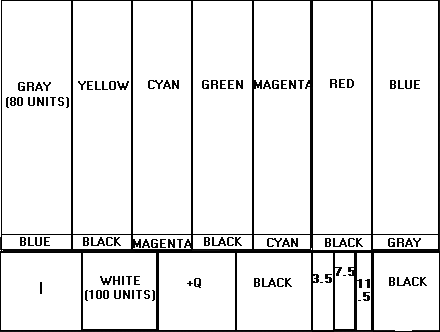
Diagrama de Colores y Valores
6. Observe las tres barras estrechas etiquetadas 3.5, 7.5 y 11.5 en la parte inferior derecha. Estos son los
Barras de Pluge que significa Equipo Generador de Línea de Imágenes. Ajuste el control de brillo hasta que la barra de pluge central (7,5 unidades) no sea del todo visible. La barra más ligera de la derecha (11,5 unidades) debería ser apenas visible. Si no es visible, suba el brillo hasta que sea visible.
Dado que 7.5 unidades es tan oscuro como el video, no debería ver ninguna diferencia entre la barra izquierda (3.5 unidades) y la barra central (7.5 unidades). No debe haber una línea divisoria entre estas dos barras. La única división que debe ver es entre 11.5 y 7.5 (Tenga en cuenta que esta misma técnica se utiliza para configurar el visor b&w en su cámara de video.)
7. El siguiente paso es ajustar el control de contraste para un nivel de blanco adecuado. Para hacerlo, sube el contraste por completo. La barra blanca (100 unidades) florecerá y llamará la atención. Ahora baja el contraste hasta que esta barra blanca empiece a responder. La siguiente imagen muestra cómo debería verse en este punto.
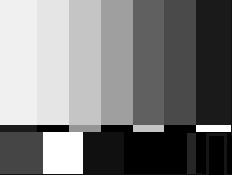
Corregir Barras de color NTSC sin Color
La imagen de abajo es INCORRECTA.
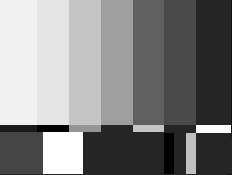
Barras de color NTSC incorrectas sin color
La imagen de arriba muestra un monitor cuyo nivel de negro (brillo) es demasiado alto. De las tres barras, solo las 11.5 barra de pluge debe ser visible.
AHORA para los colores
En primer lugar, un atajo para ajustar el tono: Con un poco de experiencia, puede evitar los siguientes dos pasos simplemente «marcando» el amarillo y el magenta. El amarillo debe ser amarillo limón sin naranja ni verde. Y el magenta no debe ser rojo o púrpura. Y ya está.
Pero aquí hay otra forma: Muchos monitores profesionales tienen un interruptor de solo azul. Si su monitor tiene uno, enciéndalo. Si su monitor no tiene un interruptor de solo azul, puede usar un trozo de gel de iluminación azul. Sujétalo al ojo como una lente de visión. Si ves alguno de los colores rojo, verde o amarillo, duplica el gel azul para aumentar el efecto azul.
Al usar el interruptor de solo azul o un trozo de gel azul, ha eliminado los elementos rojos y verdes de la imagen. Sólo queda el azul. Si el tinte y el color (también llamado «tono») son correctos, debería ver barras alternas de igual intensidad como en el ejemplo a continuación. Con un poco de práctica, podrás observar este paso con bastante precisión.
8. Con el interruptor azul encendido (o el gel azul delante del ojo) gire el croma o el color hasta que
la barra gris en el extremo izquierdo y la barra azul en el extremo derecho tengan el mismo brillo. Un truco es combinar la barra gris o azul con su sub-barra.
9. Ajuste el control de tono hasta que las barras de color cian y magenta también tengan el mismo brillo.
También puede emparejar cualquiera de ellos con sus sub-barras. Ahora las cuatro barras-gris, azul, cian y magenta-deben ser de igual intensidad. El amarillo, el verde y el rojo (que son negros en el diagrama de abajo) deben ser completamente negros.
Aquí hay un diagrama:
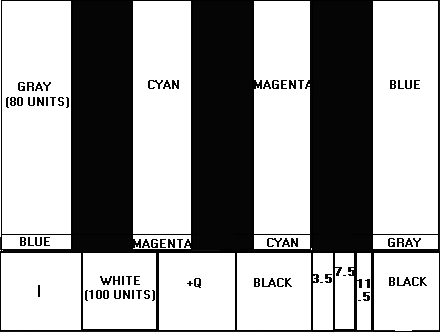
Diagrama solo azul
Ahora esto es lo que parece «en color.»
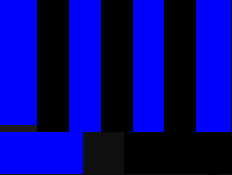
Correct Blue Check (menos Rojo & Verde)
Ahora debería tener un monitor de vídeo correctamente ajustado. Sin embargo, si los tonos de carne no se ven bien, es posible que deba realizar más ajustes en el croma y el tono. Es por eso que los ingenieros dicen (medio en broma) que NTSC significa «Nunca Dos Veces El Mismo Color.»

Barras de color NTSC correctas
Así es como se ven estas mismas barras de color en un monitor de forma de onda:
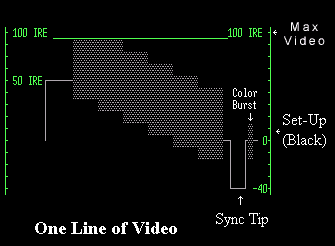
Barras de color en un monitor de forma de onda
Una vez que haya configurado el monitor, déjelo en paz. A menos que tenga una forma de onda y un vectorescopio, es el único instrumento que tiene para ver cuán preciso es su video. Esto es cierto para el visor de la cámara, el monitor de campo y el monitor de estudio.
Después de configurar algunos monitores, pronto sabrá cómo se ven las barras adecuadas y luego podrá «guiñarlo» fácilmente con una buena cantidad de precisión. Para obtener más información sobre la señal de vídeo, consulte el artículo de ingeniería.
Pero antes de que te pongas demasiado técnico, ¡por qué no pensar en hacer que tu negocio de video sea más RENTABLE!
También ver Barras de colores PAL aportadas por Sheldon Kennedy.